首页 / 教程
wps快速拆分和合并单元格 | wps文字中表格合并和拆分
2022-12-21 01:39:00
1.wps文字中表格怎么合并和拆分
具体操作步骤如下:
一、首先打开wps表格,然后选择中要合并的单元格,选择右键单元格格式。
二、在单元格格式中选择对齐,合并单元格。
三、确定后单元格就合并成功了。
四、如果要在wps表格中拆分单元格,单独单元格是不能拆分的,只有在合并了的基础上拆分单元格,选中要拆分的单元格,右键,设置单元格格式。
五、在单元格格式中选择对齐,合并单元格,把合并单元格的勾去掉就可以了。
2.WPS表格怎样快速拆分和合并工作簿
1、在wps表格中找到【数据】点击打开【数据】,找到【数据】中的【合并计算】点击打开。
2、在此之前,首先要将合并计算后的数据输出的区域选定,否则可能会提示操作错误。
3、点击合并计算后,弹出合并计算选项框,在第一个选项框中,可以选择计算公式,下拉菜单中有很多计算公式,在这里以求和举例。
4、下面是添加引用位置。首先在sheet1中选择要添加的源数据,点击添加按钮。
5、之后,在sheet2中选中需要添加到合并计算的源数据,添加完后,可以点击合并计算。
3.wps表格怎么合并拆分单元格
一、合并单元格
首先选中你想要合并的单元格,点击“开始”菜单下的“合并居中”按钮,如下图所示。
点击“合并居中”按钮后就可以将四个单元格合并成一个单元格,如下图所示。
二、拆分单元格
选中刚合并的单元格,再次点击“合并居中”按钮,就可以将单元格拆分开了。
4.wps文字中如何合并和拆分单元格
WPS文字中表格的合并和拆分也是相对比较基础的技巧,下面就一个3行5列的表格,通过单元格1和单元格2进行合并和拆分。
一、合并单元格
要将单元格1和单元格2进行合并,选择“表格工具”—“合并单元格”,如图1所示。合并效果如图2。
图1
图2
二、拆分单元格
要将单元格1、2进行拆分,选择“表格工具”—“拆分单元格”,如图3所示。在弹出的拆分单元格窗口中根据拆分要求填写单元格要拆分为的行和列,如图4所示。拆分效果如图5。
图3
图4
图5
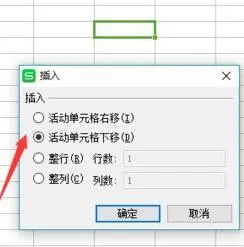
最新内容
| 手机 |
相关内容

在wps表格中下标 | wps里下标的下
在wps表格中下标 【wps里下标的下标打】,下标,表格中,输入,怎么打,教程,模板,1.wps里下标的下标怎么打在WPS文字中,下标的下标可以通
在wps上调整表格间距 | wps文档里
在wps上调整表格间距 【wps文档里用表格调行间距】,表格,行间距,怎么设置,文档,调整,行高,1.wps文档里用表格怎么调行间距首先打开
WPS文字设置章节 | WPS文字插入目
WPS文字设置章节 【WPS文字插入目录】,文字,自动生成目录,怎么设置,设置,操作方法,选择,1.WPS文字怎么插入目录以WPS 2019版本为例1
wps数字转换为文本 | 将wps表格中
wps数字转换为文本 【将wps表格中的数值转换为文本形式】,文本,文本格式,表格中,数字,教程,字变,1.怎样将wps表格中的数值转换为文
用wps进行筛选 | 用WPS表格筛选出
用wps进行筛选 【用WPS表格筛选出我想要的】,筛选,表格,怎么设置,功能,表格筛选,怎么用,1.怎么用WPS表格筛选出我想要的1.首先选中
wps空白表格默认 | wps表格修改默
wps空白表格默认 【wps表格修改默认设置】,修改,表格,默认,模板,教程,双击,1.wps表格怎样修改默认设置第一种方法:默认页面设置法 新
在wps文档中插入四方体 | 在wps文
在wps文档中插入四方体 【在wps文字里输入方框符号】,文字,输入,方框符号,文档,插入,怎样插入,1.如何在wps文字里输入方框符号操作
wps中把线画直 | WPS文字画直线
wps中把线画直 【WPS文字画直线】,文字,拖动,工具栏,教程,点击,插入,1.WPS文字怎么画直线2016版WPS文字画直线的方法:1. 点击菜单栏












